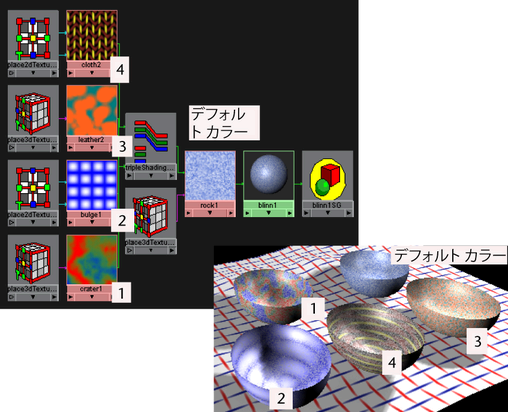トリプル スイッチ(Triple Switch)ユーティリティの詳細については、トリプル スイッチ(Triple Switch)を参照してください。
シーンにある複数のオブジェクトに異なるテクスチャをマップできます。3 つの値からなる浮動小数点型アトリビュート(RGB 出力カラーなど)を切り替えることができます。
ここで使用する例では、ざらざらしたテクスチャが必要なので、岩テクスチャは最初からオブジェクト(深めの皿のように見える単純な回転サーフェス)にマップされています。選択したオブジェクトにマップされたそのほかのテクスチャでは、特定のテクスチャ(Texture)アトリビュートを表示しながら、このざらざらしたテクスチャが維持されています。
トリプル スイッチ(Triple Switch)ユーティリティを使用するには
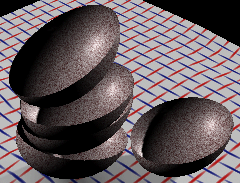
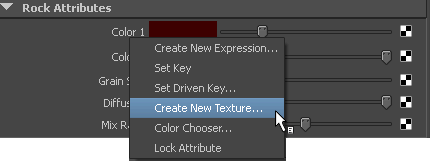

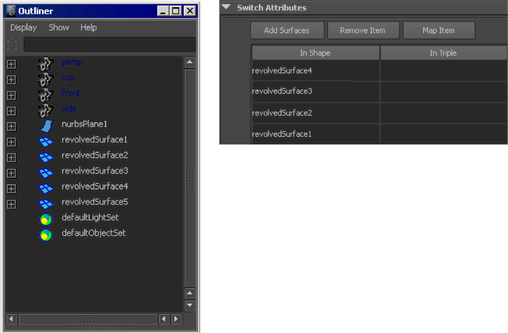
5 枚の皿のうち、4 枚にだけ、テクスチャ マップを行います。一番上の皿には既定(Default)カラー設定を残します。
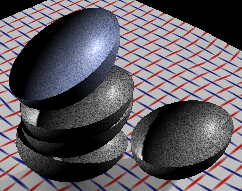

下の図は 4 枚の皿と、スイッチ アトリビュート(Switch Attributes)エディタでこれらにマップされたテクスチャです。
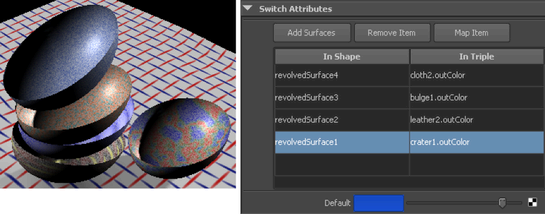
必要に応じて、項目ごとにテクスチャを調整します。次の例で、どのように皿にテクスチャがマップされ、ハイパーシェード(Hypershade)で接続が表示されるかがよく理解できます。